如何在不丢失数据的情况下将 iOS 17.1 降级到 iOS 17.0?
已发表: 2023-10-25用户在更新后想要恢复到以前版本的操作系统的情况并不罕见。 原因可能包括软件兼容性问题以及有关特性和功能的个人偏好。 让我们深入探讨一下为什么一些用户在安装 iOS 17.1 后选择返回 iOS 17.0。
为什么从 iOS 17.1 RC降级到 iOS 17.0 ?
以下是一些主要原因:
性能问题:
用户可能想要恢复到早期版本的主要原因之一是他们在新版本中可能会遇到性能故障。 有时,较新的更新尽管包含新颖的功能,但对于某些设备的优化可能不如以前的版本,从而导致响应时间变慢、电池耗尽或应用程序崩溃。
功能偏好:
每次 iOS 更新都会带来大量新功能、变化和调整。 虽然许多用户喜欢这些更改,但有些用户可能更喜欢以前的功能或旧版本的界面。 对于他们来说,熟悉的 iOS 17.0 环境可能比 iOS 17.1 中引入的变化更具吸引力。
软件兼容性:
在某些情况下,第三方应用程序或某些功能无法立即与最新的 iOS 版本兼容。 严重依赖这些应用程序的用户可能会选择卸载 iOS 17.1 并恢复到 iOS 17.0,以确保其重要应用程序无缝运行。
错误问题:
没有一个软件版本是完全没有错误或故障的。 虽然苹果经常发布补丁和小更新来解决这些问题,但一些用户可能会发现返回 iOS 17.0 更方便,特别是如果他们在该版本中没有遇到任何重大问题的话。
从 iOS 17.1 降级到 iOS 17.0 之前需要做什么
在开始在不丢失数据的情况下将 iOS 17.1 降级到 iOS 17.0 之前,必须确保一切准备就绪,以使过渡顺利、安全。 以下是您需要准备的内容:
必备设备
- 计算机:确保您手边有一台计算机,无论是 Mac 还是 Windows PC。 这将用于促进降级过程。
- 闪电电缆:这会将您的 iPhone 连接到计算机,以进行数据传输和降级过程。
- 互联网连接:稳定的互联网连接对于下载必要的固件和软件以帮助降级至关重要。
备份你的 iPhone
在对设备进行任何重大更改之前,备份所有数据至关重要。 这确认了如果在降级过程中发生奇怪的情况,您的信息、照片、应用程序和其他数据仍然安全并且可以恢复。 您可以通过以下三种方式备份 iPhone:
iTunes
- 使用 Lightning 数据线将 iPhone 连接到电脑。
- 打开 iTunes 并从左上角菜单中选择您的 iPhone。
- 在“备份”部分下,选择“此计算机”,然后单击“立即备份”。
- 通过检查上次备份的日期和时间确保备份成功。
iCloud
- 打开 iPhone 上的“设置”应用程序,然后单击顶部的名称。
- 选择 iCloud,然后选择 iCloud 备份。
- 确保 iCloud 备份已激活,然后单击“立即备份”。
- 稍后,通过记录上次完成的备份时间来验证备份是否成功。
Tenorshare iCareFone
- 在您的计算机上下载并安装 Tenorshare iCareFone。
- 将 iPhone 连接到电脑。
- 启动 iCareFone 并从主界面中选择“备份和恢复”。
- 选择您要备份的数据类型,然后单击“备份”。
- 完成后,您将收到一条通知,表明备份成功。
如果您准备充分,从 iOS 17.1 降级到 iOS 17.0 的过程可能会很简单。 通过确保您拥有必要的设备并使用上述方法之一备份您的 iPhone,您就可以安全地恢复到以前的 iOS 版本,而不会丢失任何数据。
如何将iOS 17.1降级到iOS 17.0?
如果您想从 iOS 17.1 降级到 iOS 17.0,可以采用多种方法。 以下是每种方法的详细说明:
1.最有效的方法-使用Tenorshare ReiBoot(无数据丢失且100%工作)
Tenorshare ReiBoot 是一款著名的软件工具,旨在解决各种与 iOS 相关的问题。 除了修复苹果标志、恢复模式、黑屏等iOS系统问题外,ReiBoot还提供了一项功能,允许用户降级他们的iOS而不丢失任何数据。 它提供了一个无忧无虑的解决方案,并确保您的设备在降级后能够正常工作。
使用ReiBoot降级的步骤:
1.首先,您需要下载并安装Tenorshare ReiBoot。 您可以通过访问以下链接来完成此操作:[免费下载]
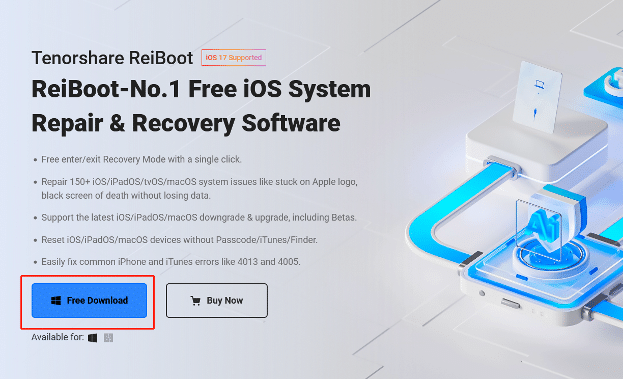

2. 导航至主页,找到“iOS 升级/降级”,然后单击它。
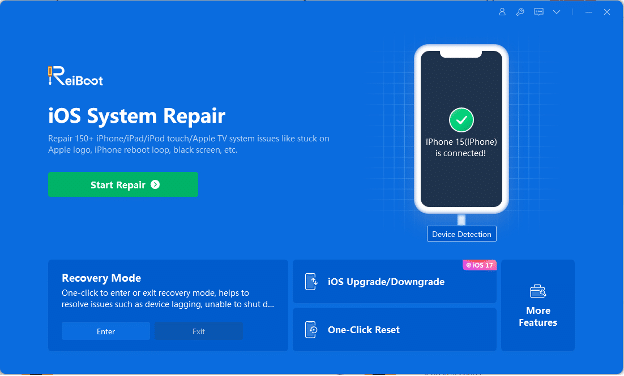
3. 确保您有稳定的互联网连接,然后单击ReiBoot中的“下载”按钮下载iOS 10固件,并等待其下载完成。
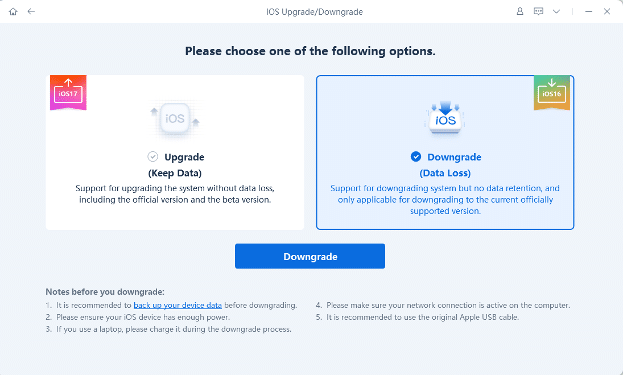
4.下载完成后,点击“Initiating Downgrade”按钮,ReiBoot将开始将您的iPhone降级到iOS 17.0; 请耐心等待,因为此过程可能需要一些时间。
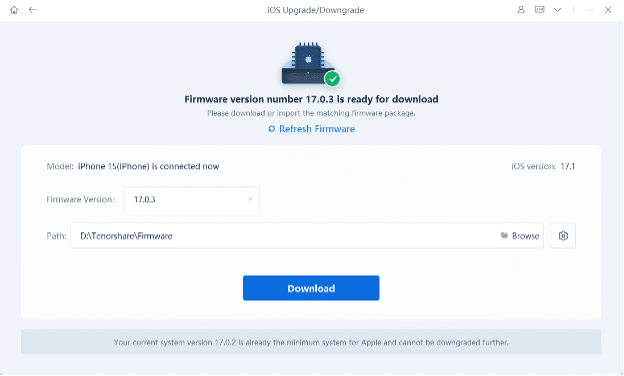
5. 降级完成后,设置您的 iPhone,如果您有 iCloud 备份,则可以在设置过程中恢复数据。
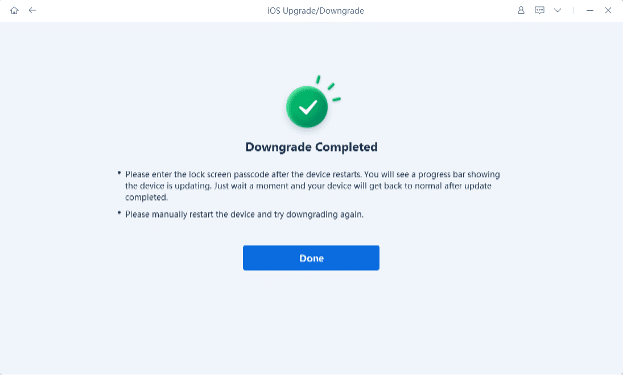
2.通过iTunes将iOS 17.1降级至iOS 17.0(有数据丢失风险)
这种传统方法要求您备份数据,因为存在丢失数据的潜在风险。 您需要适用于您的设备型号的 iOS 17.0 IPSW 文件,您可以从 Apple 官方网站或受信任的第三方网站获取该文件。 获得 IPSW 后,将设备连接到 iTunes,按“Shift”(Windows) 或“Option”(Mac) 键,然后选择要恢复的 IPSW 文件。
3.通过Finder将iOS 17.1降级到iOS 17.0(有数据丢失风险)
此方法特定于 macOS Catalina 及更高版本,其中 iTunes 被 Finder 取代。 与 iTunes 方法一样,您需要 iOS 17.0 IPSW 文件。 将您的设备连接到 Mac,打开 Finder,从左侧边栏中选择您的设备,按“Option”键,然后选择要恢复的 IPSW 文件。
在尝试任何降级之前,请务必确保您拥有设备的完整备份,尤其是在使用存在数据丢失风险的方法时。
结论
降级 iOS 版本通常是一项艰巨的任务,尤其是存在数据丢失的固有风险。 虽然 iTunes 或 Finder 等方法提供了将 iOS 17.1 降级到 iOS 17.0 的途径,但它们也存在潜在的缺陷,可能会危及您的宝贵数据。 这就是 Tenorshare ReiBoot 作为最佳解决方案的闪光点。
关于 iOS 17.1 的热门常见问题解答
我想知道是否可以将我的手机从最新的 iOS Beta 版降级回 17.0?
是的,您可以从最新的 iOS Beta 降级到 iOS 17.0,尤其是在 Apple 仍在签署 iOS 17.0 的情况下。 使用 Tenorshare ReiBoot 等工具可以简化流程而不会丢失数据。 降级前务必备份数据。
iOS 17.1 有哪些新功能?
iOS 17.1 提供了增强的性能、iOS 17.0 的错误修复、潜在的新功能或调整、安全增强以及本机应用程序的改进。 具体内容请查看苹果官方发布说明。
如何在没有 iTunes 的情况下返回 iOS 16?
- 备份数据:确保备份设备以避免潜在的数据丢失。
- 第三方软件:使用 Tenorshare ReiBoot-iOS 系统修复或 AnyFix 等工具。
- 按照说明操作:软件安装后,连接设备,选择所需的 iOS 16 固件,然后按照屏幕上的说明完成降级。
